תיקון: Ticketmaster לא עובד על Safari, Chrome או כל דפדפן
Miscellanea / / August 11, 2022
האם Ticketmaster לא נותן לך לקנות כרטיסים להופעה, אירוע הספורט או התיאטרון האהובים עליך, למדריך הזה יש פתרונות רבים שיכולים לפתור את הבעיה במהירות במחשב או בטלפון הנייד שלך. אתה לא היחיד שמתמודד עם הבעיה, עשרות משתמשים בפורומים פופולריים כמו Reddit דיווחו על הנושא הזה. ולמרבה המזל, חלקם הצליחו לתקן את זה על ידי שינוי הגדרות מסוימות. ה מנהל כרטיסים הבעיה לא עובדת אינה מוגבלת רק לדפדפן בודד, כפי שדווחה על ידי רבים של Google Chrome, Safari ומשתמשי מערכות הפעלה אחרות.

ברגע שהמשתמש מנסה להזמין כרטיס, האתר מציג שגיאה המכילה את ההודעה הבאה:
“סליחה על ההפרעה בזמן שגלשת משהו בדפדפן שלך גרם לנו לחשוב שאתה בוט. יש כמה סיבות שזה עלול לקרות:
- אתה משתמש חזק שעובר באתר זה במהירות על אנושית.
- השבתת JavaScript בדפדפן האינטרנט שלך
- תוסף דפדפן של צד שלישי, כגון Ghostery או NoScript מונע את הפעלת JavaScript.“
חלק מהמשתמשים דיווחו שהם מקבלים הודעת שגיאה אחרת שאומרת "אנחנו מצטערים. אין באפשרותנו להשלים את בקשתך במכשיר זה. כדי שתוכל להמשיך להציג, אנו ממליצים להשתמש במכשיר אחר...”.
שני סוגי הודעות השגיאה משאירים את המשתמשים מגרד בראשם. אבל אתה לא צריך לדאוג, יש כמה דרכים חמודות לתקן במהירות את הבעיות האלה ולהזמין את הכרטיס שלך תוך זמן קצר. אז בואו נעבור לפתרונות.
פרסומות
מדריכים קשורים
Ticketmaster לא מציג כרטיסים בהזמנה שלי, איך לתקן?
כל קודי השגיאה של Ticketmaster והפתרונות שלהם
תוכן העמוד
-
Ticketmaster לא עובד על Safari, Chrome או כל דפדפן, איך לתקן?
- שיטה 1: בדוק את סטטוס שרת Ticketmaster
- שיטה 2: השתמש בנתונים הניידים שלך
- פתרון 3: כבה את ה-VPN
- פתרון 4: השבת את כל ההרחבות
- פתרון 5: נקה קובצי Cookie ונתוני אתר
- פתרון 6: הפעל את "אפשר לאפליקציות לבקש מעקב" באייפון
- מילים אחרונות
Ticketmaster לא עובד על Safari, Chrome או כל דפדפן, איך לתקן?
להלן, הזכרתי כמה תיקונים שעבדו עבור משתמשים רבים. הקפד לא לדלג על אף שלב ונסה את התיקונים לפי סדר הכתיבה.
שיטה 1: בדוק את סטטוס שרת Ticketmaster
לפני שתבצע שינויים בדפדפן או בהגדרות המכשיר, חשוב לבדוק אם יש בעיה בשרת Ticketmaster. לרוע המזל, Ticketmaster אינו מציג את מצב השרת הנוכחי, אך ישנם כמה כלים של צד שלישי כגון גלאי למטה שעוקבים אחר הבעיות באתר. אם הוא מציג כמה קוצים אדומים גדולים, זה אומר שגם משתמשים אחרים מתמודדים עם בעיות באתר הזה. במקרה כזה, עליך להמתין עד שהמפתח יתקן את הבעיה. כדאי לנסות להזמין כרטיס מאתר זה לאחר שעה או שעתיים. אם הבעיה נמשכת לאחר מספר שעות, בהחלט כדאי לנסות פתרונות אחרים.
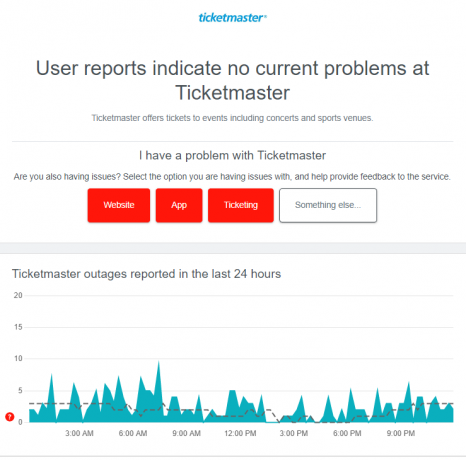
שיטה 2: השתמש בנתונים הניידים שלך
למרות שהסיבה המדויקת אינה ידועה, משתמשים רבים אינם יכולים להזמין כרטיסים דרך Ticketmaster כאשר הם ניגשים לאתר דרך חיבור Wi-Fi. והמעבר לנתונים ניידים עשה את העבודה עבור משתמשים רבים. אם גם חיברת את המכשיר שלך לרשת Wi-Fi, עבור לנתונים ניידים ובדוק אם הבעיה נפתרה.
פרסומות
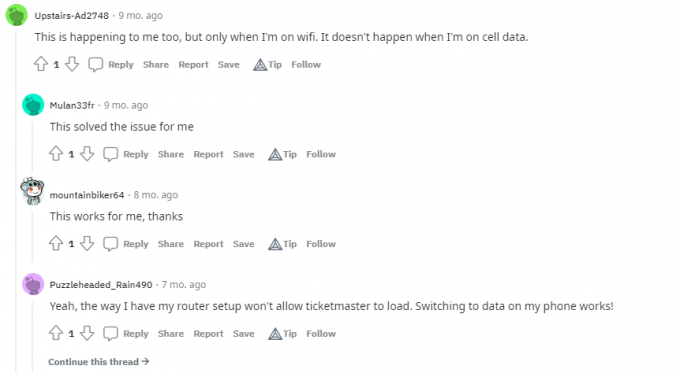
הנה מה שאמר Redditor, "אלוהים אדירים. הייתי ב-wifi כל הזמן הזה וניסיתי לגשת ל-ticketmaster מה-macbook/נייד שלי וזה הציג את אותה סליחה ושגיאת ההפרעה. ואז כיביתי את ה-wifi והשתמשתי בנתונים סלולריים, סוף סוף הצלחתי להיכנס לאתר omfg תודה חבורה על זה!!! אני מחו"ל ובאמת חשבתי שאני לא יכול להיכנס למנהל הכרטיסים בארה"ב בגלל כתובת ה-IP של המיקום!!! תודה לך, תודה לך!!!”
פתרון 3: כבה את ה-VPN
עליך להשבית את שירות ה-VPN במכשיר שלך כדי להזמין את הכרטיסים שלך דרך אתר Ticketmaster. חיבור ה-VPN יכול להפחית את מהירות האינטרנט ואף לחסום את החיבור לאתרים מסוימים. לפיכך, עליך להשבית גם את שירות ה-VPN לפני הגישה לאתר Ticketmaster. שלא לדבר, הפתרון הזה עבד עבור משתמשים רבים, וכנראה שהוא יעבוד גם עבורכם.
פרסומות
פתרון 4: השבת את כל ההרחבות
אם אתה משתמש ב-Google Chrome במחשב, השבת זמנית את כל ההרחבות וסגור את הדפדפן. כעת, הפעל מחדש את הדפדפן ונסה להזמין כרטיסים דרך אתר Ticketmaster. אתה אמור להיות מסוגל להזמין כרטיסים ללא בעיות. עם זאת, אם הבעיה נמשכת, נסה פתרונות אחרים שציינתי להלן.
פתרון 5: נקה קובצי Cookie ונתוני אתר
ניקוי קובצי ה-cookie ונתוני האתר יכול לתקן בעיות אם האתר אינו נטען כראוי, ישנן כמה בעיות מטמון וכו'. שיטה זו מומלצת מאוד כאשר אתר אינטרנט אינו נטען. במקרה שלנו של Ticketmaster, כדאי לך לנסות את הפתרון הזה.
פרסומת
כך תוכל לנקות קובצי Cookie ונתוני אתר ב-Chrome:
- פתח את Chrome במחשב האישי שלך.
- הקש על כפתור שלוש הנקודות בפינה השמאלית העליונה.
- בחר הגדרות.
- בחר פרטיות ואבטחה מהתפריט בצד שמאל.
- לחץ על קובצי Cookie ונתוני אתר אחרים.
- מצא והקש על הצג את כל העוגיות ונתוני האתר.
- בתיבת חיפוש עוגיות, הקלד ticketmaster.
- הקש על סמל המחיקה שליד ticketmaster.com.
- הפעל מחדש את דפדפן Chrome, פתח את אתר Ticketmaster ובדוק אם אתה יכול להזמין כרטיסים.
פתרון 6: הפעל את "אפשר לאפליקציות לבקש מעקב" באייפון
אם אתה נתקל בבעיות בעת הזמנת כרטיס מאפליקציית Ticketmaster באייפון, אפשר לאפליקציות לבקש מעקב, הפעל מחדש את האפליקציה ובדוק אם אתה יכול להזמין כרטיסים.
אתה יכול להפעיל אפשרות זו על ידי ניווט אל הגדרות -> פרטיות -> מעקב.
מילים אחרונות
אני יודע שזה יכול להיות מתסכל עבור כל אחד כשאתה לא יכול להזמין כרטיסים לקונצרטים, סרטים או אירועי ספורט האהובים עליך. במדריך זה הזכרתי פתרונות יעילים שעבדו עבור משתמשים רבים. ואני מאוד מקווה שלפחות אחד מהם יעבוד גם בשבילך. האם מצאתם את המדריך הזה שימושי, שתפו אותו עם אחרים? ספר לנו את המחשבות או ההצעות שלך בתגובות למטה.



